iPhone は、健康状態を監視したり、必要なときに緊急連絡先に自動的に連絡したりするために、長い間現代のデバイスの定番として使用されてきました。 iPhone の SOS を使用すると、緊急サービスや緊急連絡先に迅速かつ簡単に連絡できます。これを行うには、スリープ/ウェイク ボタンと音量ボタンを押し続けるか、iPhone のスリープ/ウェイク ボタンをトリプルクリックします。
ただし、あなた、またはあなたの子供がこのコンボを繰り返し攻撃する場合は、不必要に SOS を発している可能性があるため、無効にした方がよいでしょう。さらに、これらのボタンは他の機能にマッピングでき、スイッチ コントロールでも使用できます。これにより、SOS が誤ってアクティブになる場合があり、非常に迷惑な場合があります。 SOS を無効にしたい場合は、iPhone で次の方法で無効にすることができます。
iPhone で SOS を無効にする方法は次のとおりです。
設定 アプリケーションを開きます。
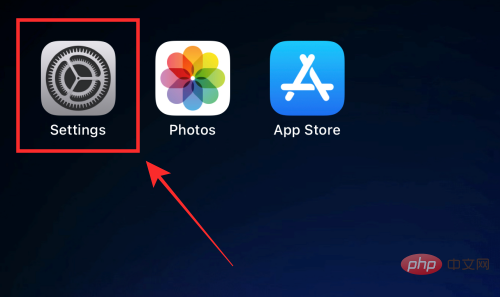
下にスクロールして、「緊急 SOS」をタップします。
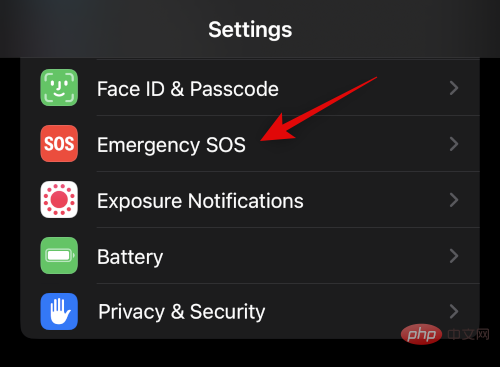
[通話保留] スイッチをクリックしてオフにします。オフにすると、トグルは灰色になります。
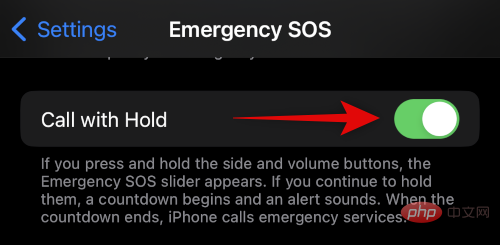
同様に、「Press 3 minutes to call」スイッチをクリックしてオフにします。
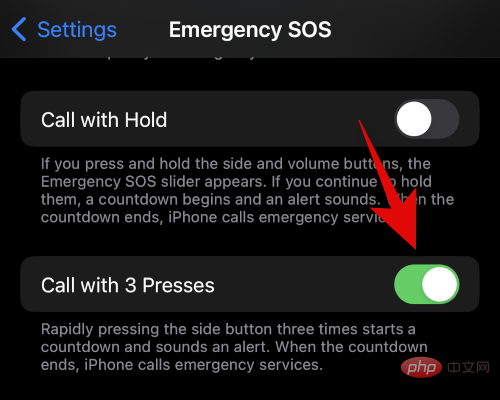
最後に、iPhone 14 Pro 以降をお使いの場合は、重大クラッシュ後の通話スイッチをオフにします。
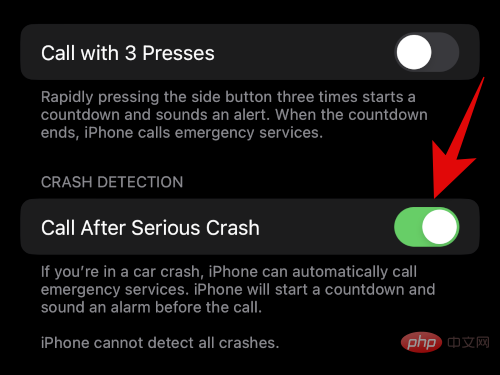
閉じる 」をクリックして選択を確定します。
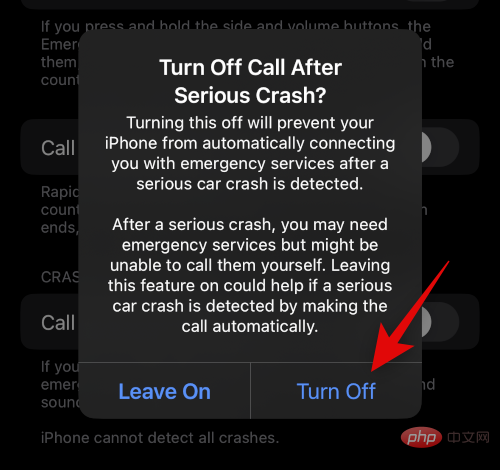
設定」アプリを開き、「ヘルス」をタップします。
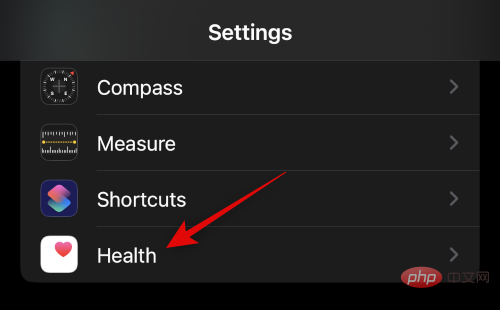
医療緊急カード ] をクリックします。
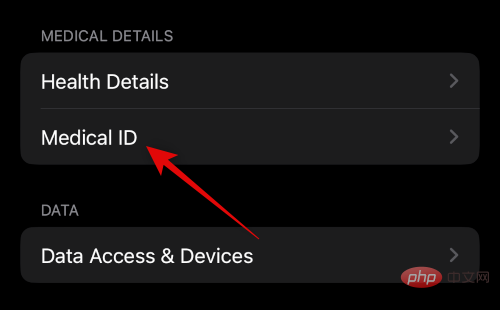
[編集] をクリックします。
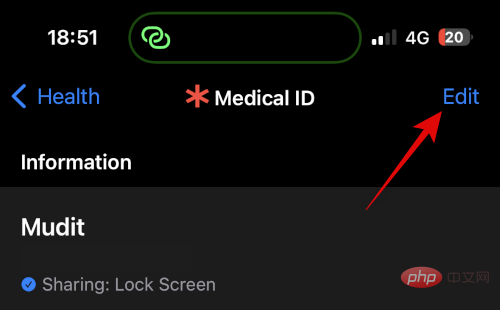
緊急連絡先 #」セクションまで下にスクロールし、緊急連絡先の横にある「削除」アイコンをクリックします。 
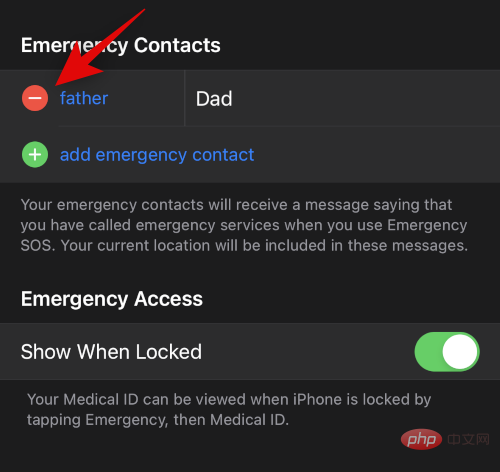
削除」をクリックします。
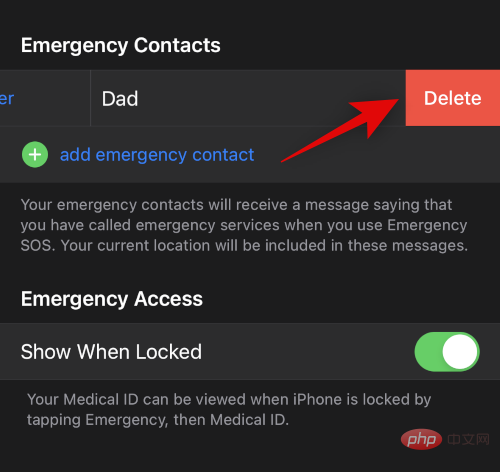
[完了] をクリックします。 ##################それでおしまい!これでiPhoneから緊急連絡先が削除されました。 iPhone 14 以降で衛星 SOS を無効にする方法
Apple の新機能を購読したくない場合は、衛星 SOS を無効にすることもできます。 iOS 16 では衛星 SOS を無効にする明確な方法は提供されていませんが、この機能が期待どおりに機能するには位置情報の許可が必要です。位置情報のアクセス許可が無効になっている場合は、ネットワーク外にいるときに衛星 SOS を使用するために、位置情報のアクセス許可を有効にして許可するように求められます。したがって、位置情報の許可を無効にすると、iPhone 14 以降でこの機能を無効にすることができます。次の手順を使用して、プロセスを進めてください。 
設定アプリを開きます。
「プライバシーとセキュリティ」をクリックします。
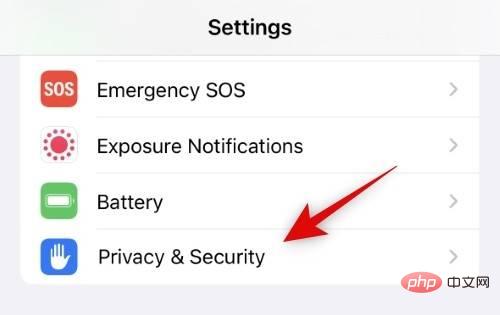
上部にある 位置情報サービスをクリックします。
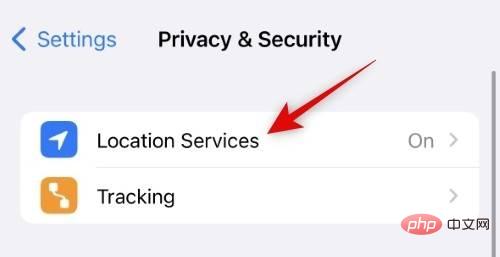
下にスクロールして、「システム サービス」をクリックします。
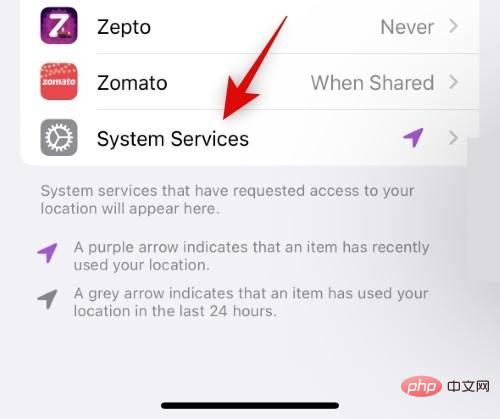
画面上のリストから 衛星接続スイッチをタップしてオフにします。 ##################それでおしまい!衛星 SOS は無効になり、次回使用するときにこのトグルを再度有効にする必要があります。
FAQ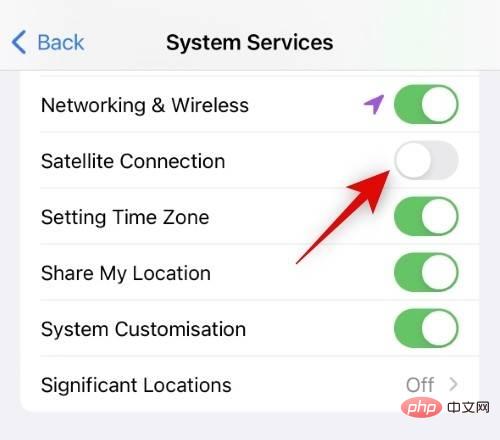 最新情報を入手するのに役立つ、iPhone の SOS に関するよくある質問をいくつか紹介します。
最新情報を入手するのに役立つ、iPhone の SOS に関するよくある質問をいくつか紹介します。
SOS がトリガーされると、iPhone は緊急連絡先に電話をかけますか?
iPhone は自動的に緊急サービスに電話しますか?
以上がiOS 16 または iPhone 14 (またはそれ以前のデバイス) の iPhone で SOS を無効にする方法の詳細内容です。詳細については、PHP 中国語 Web サイトの他の関連記事を参照してください。